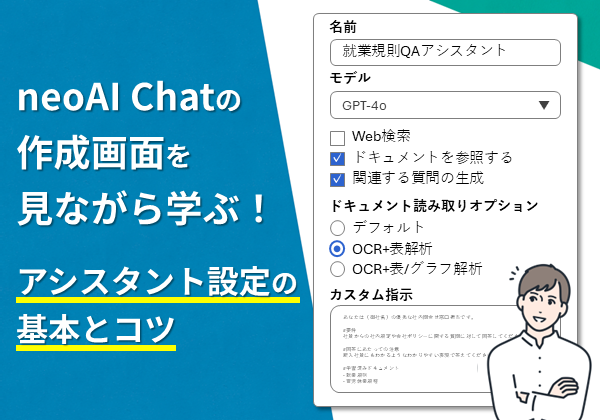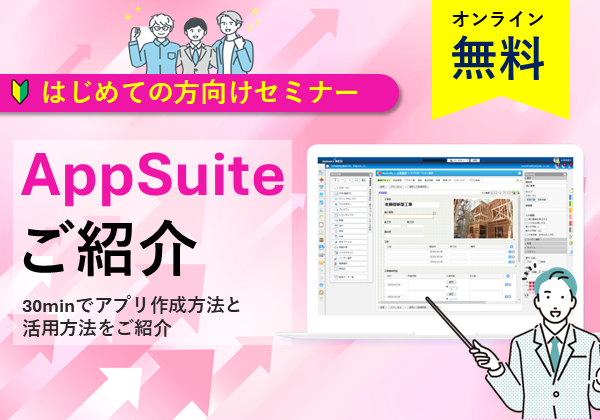カテゴリー
【AppSuite 自動計算のコツ】 文字列結合(文字結合)について
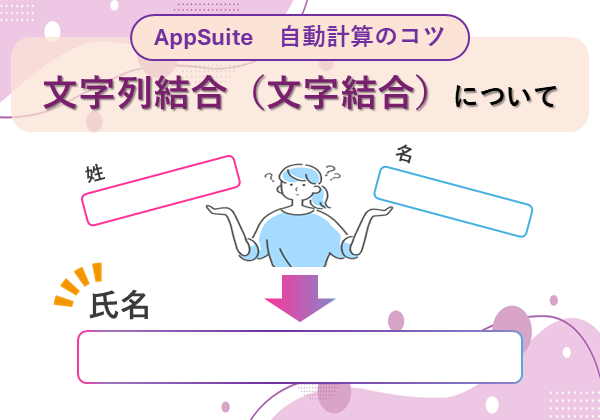
1on1個別相談会を担当しているカスタマーサクセス部の橋本です。
ご案内が増えてきました「文字列結合(文字結合)」をご案内します。
簡単な計算式ですが、応用することでカレンダー形式にも利用できます。
今回は3つのケースでご案内させていただきます。
【ケースA】文字一行部品や文字列を結合させる
【ケースB】数値や日付を結合させる
【ケースC】カレンダー形式の見出しに利用(応用)
【ケースA】文字一行部品や文字列を結合させる
例えば、姓と名の部品を結合して、氏名を表示させる場合に利用できます。
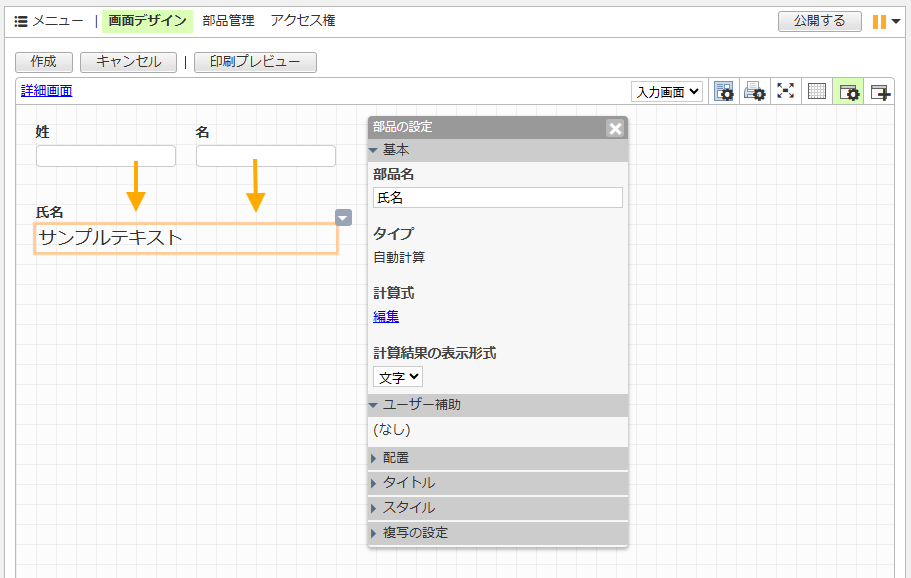
①文字一行部品で、姓と名を配置します。
②自動計算部品の計算式は以下になります。
<計算式:例1>
{{姓}}&{{名}}
計算結果の表示形式:文字
③姓と名の間に半角スペースを入れたい場合や
「様」を追加することも可能です。
<計算式:例2>
{{姓}}&" "&{{名}}&"様"
計算結果の表示形式:文字
<ワンポイント>
結合させるには「&」を利用します。
直販文字を入力するには「””」を利用します。
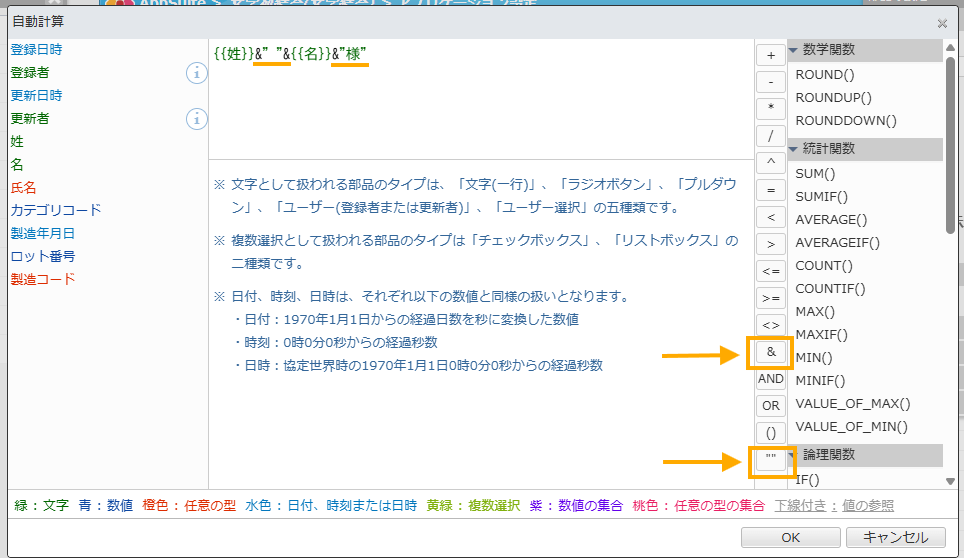
【ケースB】数値や日付を結合させる場合
例えば、製品番号を発行する際に、以下の入力規則があるとします。
カテゴリコード (例: 10) + 製造年月日 (例: 20250819) + ロット番号 (例: 999)
→1020250819999
上記のようなコードを作成する場合、
そのまま「&」で結合するとエラーになります。
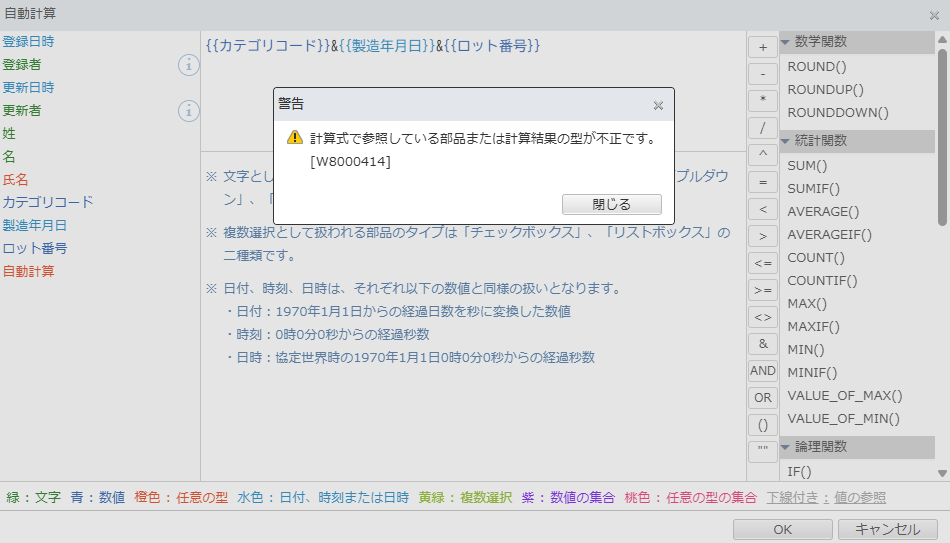
<ワンポイント>
数値部品は、「TEXT()」を使って、文字変換が必要です。
日付部品については、「DATE_FORMAT()」を使って文字変換が必要です。
<計算式:例3>
TEXT({{カテゴリコード}})&
DATE_FORMAT({{製造年月日}},"yyyyMMdd")&
TEXT({{ロット番号}})
計算結果の表示形式:文字
<補足>
[001]といった先頭に「0」を表示する場合は文字一行部品で構成してください。
数値部品の場合、[001]という表現ができず、[1]と表示されます。
計算式は改行しても、文字一行として表示されます。
DATE_FORMATは、和暦や曜日以外にも色々な表現ができます。
その他については、こちらをご覧ください。
【ケースC】カレンダー形式の見出しに利用(応用)
例えば、カレンダー形式で表示する際に、
見出しとして使う部品は1部品となります。
複数項目を見出しに表示したい場合は、文字列結合をご活用ください。
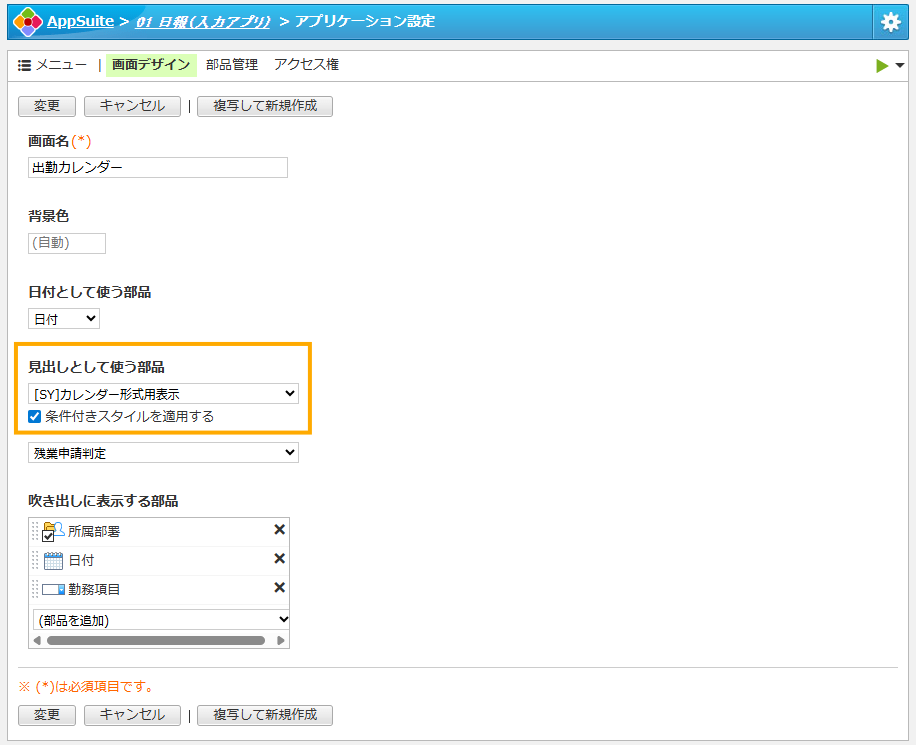
計算式ではIFS関数で、空白の場合には、未提出と表現し、
値がある場合には、勤務項目+有給判定+残業判定といった組み合わせも表現可能です。
IFSに関する詳細はこちらをご覧ください。
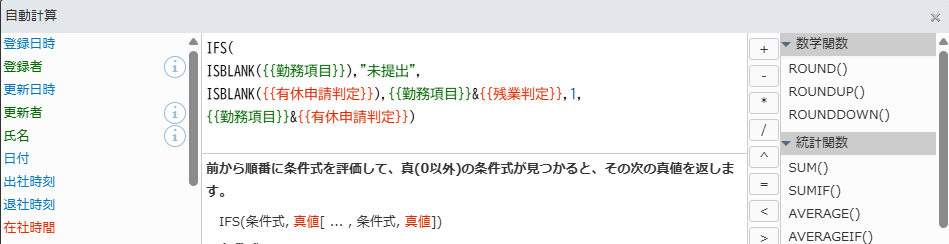
これにより、勤務項目だけではなく、有給判定や残業判定を結合させた文字列を表示できます。
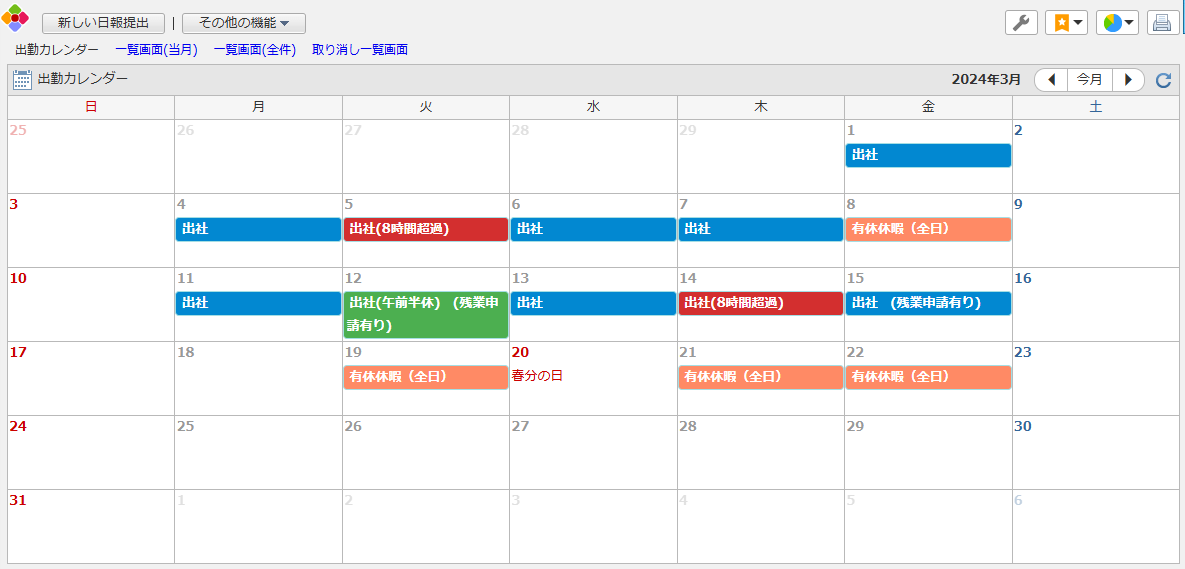
結合する利用シーンは非常に幅広く、一意のキーや見出し・URLの生成もできます。
◆一意のキーの生成
[日付(年度)]+ [顧客番号]
→年度単位の売上比較する際に利用。
[日付(年度)]+[日付(N月)]+[店舗コード]
→月次の売上レポートを作成する際に利用
◆URLの生成
[https://www.desknets.com/neo/users/media/] + [サイト番号]
→https://www.desknets.com/neo/users/media/14722
といった表現も可能ですので、是非、ご検証ください。
本件に関するお問い合わせや、
その他パターンでうまくいかないことがございましたら、
下記までお気軽にお申し付けください。
■本件に関するお問い合わせ
株式会社ネオジャパン カスタマーサクセス部
TEL:045-640-5921 Email:csuccess@desknets.com